

Por Gina Barrow, Última atualização: December 16, 2021
Não, o Samsung Smart Switch não exclui seus dados do telefone antigo, mas transfere todo o seu conteúdo. Quando a transferência estiver concluída, ambos os dispositivos agora conterão os dados existentes. O Smart Switch é o principal aplicativo de transferência desenvolvido pela Samsung para seus telefones da série Galaxy. No entanto, também pode ser usado por outros dispositivos, desde que o dispositivo de destino seja um telefone Galaxy.
Muitos usuários de primeira viagem têm feito essa pergunta “O Smart Switch exclui dados do telefone antigo durante a transferência?” A resposta é Não. O Smart Switch apenas transfere arquivos do telefone e não faz nada com o telefone antigo. Você ainda tem o poder de fazer qualquer coisa no telefone antigo, como restaurá-lo para as configurações padrão, para que ainda possa usá-lo ou entregá-lo.
No artigo de hoje, abordaremos tudo o que você precisa saber sobre o Smart Switch e como usar este aplicativo.
Perguntas frequentes: O Smart Switch exclui dados do telefone antigo?Parte 1. O que o Smart Switch transfere e exclui dados do telefone antigo?Parte 2. Qual é a melhor alternativa ao Smart Switch?Parte 3. Resumo
A1: Smart Switch é um aplicativo móvel desenvolvido pela Samsung que permite aos usuários transferir dados entre seus dispositivos antigos e novos sem problemas. Suporta a transferência de vários tipos de dados, incluindo contatos, fotos, vídeos e muito mais. Ele emprega vários métodos de conexão, como cabos USB, Wi-Fi ou Bluetooth.
A2: Antes de usar o Smart Switch, é aconselhável fazer um backup dos dados do seu telefone antigo. Esta etapa extra garante que, mesmo que haja problemas imprevistos durante o processo de transferência, o backup dos seus dados permaneça com segurança.
R3: Embora o Smart Switch tenha sido projetado para ser confiável, problemas imprevistos, como interrupções na conexão, problemas de hardware ou dispositivos incompatíveis, podem levar a falhas na transferência de dados. É crucial verificar novamente a compatibilidade de ambos os dispositivos e garantir uma conexão estável durante a transferência.
R4: Sim, selecionar a opção "Redefinição de fábrica" durante o processo do Smart Switch apagará todos os dados do dispositivo antigo. É uma medida de precaução para garantir que o aparelho antigo retorne ao estado de fábrica, livre de informações pessoais. Certifique-se de fazer backup de seus dados antes de escolher esta opção se desejar mantê-los.
R5: Se você encontrar algum problema durante a transferência do Smart Switch, verifique as diretrizes de solução de problemas fornecidas pela Samsung. As soluções comuns incluem garantir uma conexão estável, atualizar o aplicativo Smart Switch e verificar a compatibilidade entre dispositivos. Se os problemas persistirem, é recomendável entrar em contato com o suporte ao cliente para obter assistência.
Acho que todos nós temos uma resposta clara para "O Smart Switch exclui dados do telefone antigo" agora. Nesta parte vamos discutir os detalhes do mesmo.
Se você comprou recentemente um novo telefone Android e deseja transferir seu conteúdo, pode ficar sobrecarregado com o processo de transferência. Pode ser intimidante, especialmente quando você salvou muitos dados no dispositivo e os salvou em locais diferentes.
Felizmente, Samsung Galaxy os usuários podem aproveitar seu novo Smartphone imediatamente, ativando apenas o Smart Switch e realizando uma transferência de arquivos.
Você pode copiar a maioria dos arquivos, incluindo:
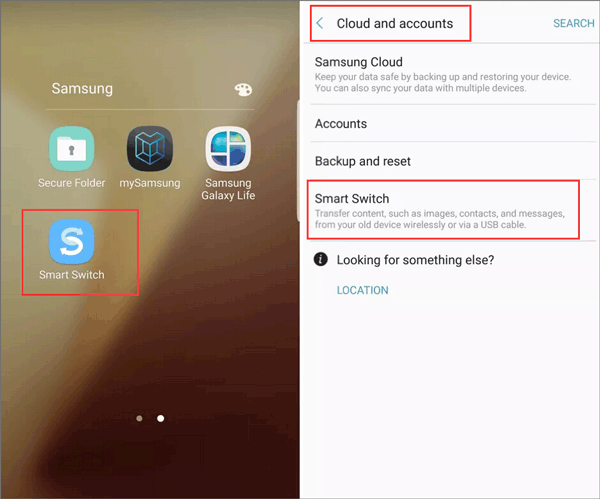
Aplicativos de movimentação do Samsung Smart Switch, como aplicativos de jogos, por outro lado, serão reinstalados, mas os dados do jogo não, será necessário fazer login novamente para usar suas configurações.
Você pode usar o Smart Switch para transferir arquivos entre outros dispositivos para um dispositivo Samsung Galaxy. Isso significa que seu novo telefone deve ser um dispositivo Galaxy. No entanto, você não pode usar o Smart Switch para passar de um telefone Galaxy para outros dispositivos, Samsung Smart Switch não funciona dessa maneira.
O Smart Switch é compatível para ser usado pela maioria dos dispositivos Android e até mesmo iOS. Outro recurso interessante que o Smart Switch oferece é a opção de mover o conteúdo do seu telefone antigo para um cartão microSD. Depois disso, você pode restaurar o conteúdo do cartão SD para o dispositivo Galaxy.
Seus dados são excluídos?
Mais uma vez, um grande NÃO. O Smart Switch é apenas um aplicativo de transferência e não exclui nenhuma informação, seja do telefone antigo ou do novo. Ainda cabe ao usuário gerenciar seus dispositivos, como excluir dados ou restaurá-los.
Posso escolher os arquivos para transferir?
Absolutamente. Você pode desmarcar os respectivos arquivos que não deseja transferir.
O aplicativo Smart Switch é uma ótima ferramenta quando se trata de mover arquivos, porém, é limitado apenas aos dispositivos Galaxy. Se você planeja usar este aplicativo em outros dispositivos Android, é altamente recomendável usar uma alternativa.
Tanto quanto possível, todos queríamos eliminar o tedioso processo de transferência de arquivos porque Samsung Smart Switch leva muito tempo e esforço. Além disso, pode haver cenários indesejados durante a transferência de arquivos.
Transferência telefônica
Transfira arquivos entre iOS, Android e Windows PC.
Transfira e faça backup de mensagens de texto, contatos, fotos, vídeos, músicas no computador facilmente.
Totalmente compatível com os mais recentes iOS e Android.
Download grátis

Se você estiver usando dispositivos que não são suportados pelo Smart Switch, então sua melhor alternativa ao Smart Switch é Transferência de telefone FoneDog. Este é um programa robusto que permite transferir todo o conteúdo de diferentes tipos de smartphones e até do computador. Assim como o Smart Switch, ele também não excluirá dados do seu telefone antigo.
O FoneDog Phone Transfer pode realizar uma transferência entre:
Além disso, o FoneDog Phone Transfer também pode
Para saber como usar o FoneDog Phone Transfer, siga este guia:
Baixe e instale o FoneDog Phone Transfer no seu computador. Quando a instalação estiver concluída, inicie o software e conecte seus telefones celulares usando cabos USB.
No telefone de origem, selecione os tipos de arquivos que deseja transferir. Você pode transferir contatos, fotos, vídeos, músicas e mensagens.

Você pode simplesmente marcar os arquivos que deseja mover.
Depois de verificar todos os arquivos que deseja transferir para o novo telefone, localize e clique no menu Exportar para dispositivo na parte superior. Selecione seu novo telefone na lista e aguarde a conclusão da transferência.
O processo de transferência não levará muito tempo. Na verdade, depende da quantidade de dados que você deseja transferir. Você ainda será avisado quando a transferência for concluída e quando for a hora de desconectar seus dispositivos.

O FoneDog Phone Transfer também não exclui os dados do telefone antigo. Você pode decidir o que deseja fazer com o telefone antigo, como redefini-lo para o padrão.
Observação:
Se você estiver usando um telefone iOS e quiser mudar para um Android, convém converter algumas das imagens HEIC em outros formatos legíveis, como JPG, PNG e JPEG.
Há uma grande demanda por transferência de arquivos, especialmente quando novos smartphones são lançados a cada dia. É bastante desafiador mover uma grande quantidade de arquivos entre dois dispositivos e é ainda mais complicado se os dispositivos tiverem sistemas operacionais diferentes.
O Smart Switch exclui dados do telefone antigo? Novamente, não. O Smart Switch é um excelente aplicativo que você pode utilizar para transferir vários tipos de arquivos. No entanto, está limitado apenas à transferência de arquivos para um telefone Galaxy. Você não pode usar o Smart Switch de um dispositivo Galaxy para um telefone não Galaxy.
Para a melhor opção, use Transferência de telefone FoneDog para mover todo o seu conteúdo sem problemas. Este software facilita a transferência entre dispositivos, incluindo Android, iOS e até mesmo o computador. Basta um rápido download e instalação para começar a transferir seus arquivos!
As pessoas também leram4 maneiras rápidas de como transferir contatos do iOS para o telefone AndroidUm guia rápido sobre como transferir fotos do iPhone para o PC
Deixe um comentário
Comentário
Transferência telefônica
Transfira dados do iPhone, Android, iOS e Computador para qualquer lugar sem qualquer perda com o FoneDog Phone Transfer. Como foto, mensagens, contatos, música, etc.
Download grátisArtigos Quentes
/
INTERESSANTEMAÇANTE
/
SIMPLESDIFÍCIL
Obrigada! Aqui estão suas escolhas:
Excelente
Classificação: 4.8 / 5 (com base em 99 classificações)